Skapa DVD/Blu-ray-skivor/mapp eller ISO-filer från alla videoformat.
2 enkla metoder för att bränna din AVCHD till DVD gratis "Tutorial"
Om du använder videokameror, digitalkameror eller liknande enheter för att fånga ditt liv, har du förmodligen många AVCHD-filer. Dessa filer kan dock inte spelas direkt på en DVD-spelare. En av lösningarna är att bränna AVCHD till DVD. I den här artikeln kommer vi att rekommendera tre metoder som hjälper dig att göra det.
Guidelista
Vad är AVCHD och varför ska du bränna AVCHD till DVD Ett steg för att bränna AVCHD till DVD med ursprungsbildkvalitet Konvertera och spela AVCHD på valfri enhet utan att bränna DVDVad är AVCHD och varför ska du bränna AVCHD till DVD
AVCHD (Advanced Video Coding for High Definition) är ett digitalt videoformat utformat för att spela in HD-video upp till 1080p. Den har utvecklats av Sony och Panasonic och används främst i HD-videoinspelningsenheter som videokameror. AVCHD använder H.264/MPEG-4 AVC-videokomprimeringsstandarden, som är mer effektiv än traditionella bildkomprimeringsmetoder. AVCHD-filer lagras vanligtvis på SD-kort eller DVD-skivor. vilket resulterar i att många mediaspelare inte stöder detta format, vissa kompatibla DVD-spelare gör det. Som ett resultat har bränning av AVCHD till DVD för uppspelning och delning blivit ett alltmer populärt val.
Orsaker:
Videor kan enkelt säkerhetskopieras och lagras, och DVD-skivor är mer stabila om originalfilerna går förlorade.
Om du har en bärbar DVD-spelare kan du ansluta den till vilken enhet som helst och spela upp den.
Bekvämt för videoredigering och trimning eftersom många videoredigeringsprogram stöder DVD-filformat.
Ett steg för att bränna AVCHD till DVD med ursprungsbildkvalitet
De flesta bärbara datorer och datorer levereras idag med DVD-enheter, så att bränna AVCHD till DVD är ganska enkelt med rätt bränningsprogram, efter att ha testat olika alternativ har man funnit att 4Easysoft DVD Creator att vara en kraftfull och användarvänlig lösning. Dess enkla gränssnitt gör det enkelt för användare att förstå och navigera.

Redigera AVCHD-videor: Trimma, applicera effekter, filter och vattenstämplar på dina AVCHD-videor innan de delar.
Snabb bränning: Effektiv AVCHD till DVD-bränningsprocess med GPU-acceleration.
Högkvalitativ utgång: Behåller original AVCHD-videoupplösning och ljudkvalitet under bränning.
Anpassningsbara DVD-menyer: Skapa personliga DVD-menyer med kapitel, undertexter och mer för en förbättrad tittarupplevelse.
100% Säker
100% Säker
Steg 1Öppna gränssnittet, välj "DVD-skivan" och klicka på knappen "Lägg till mediafil" för att lägga till önskade AVCHD-filer till bränna en DVD.
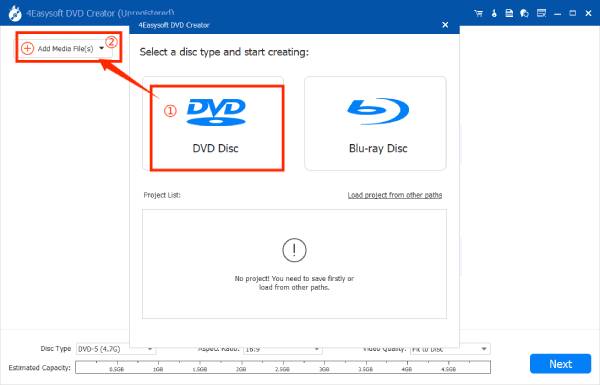
Steg 2Välj från menyn temamallar i det nedre vänstra hörnet. Du kan också anpassa menyn efter eget tycke. Klicka sedan på knappen "Bränn".
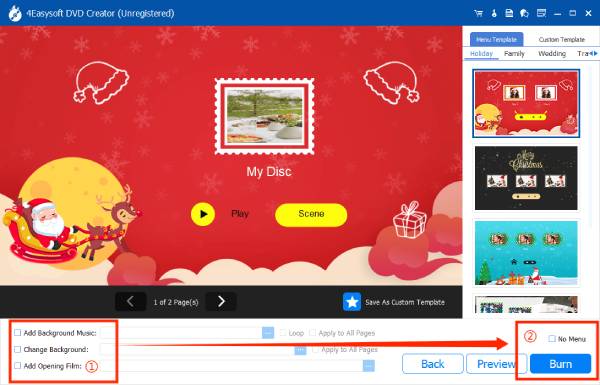
Steg 3Fortsätt till nästa avsnitt, där du kan ändra lagringsvägen, justera bränningsinställningarna och välja uppspelningsläge, etc.
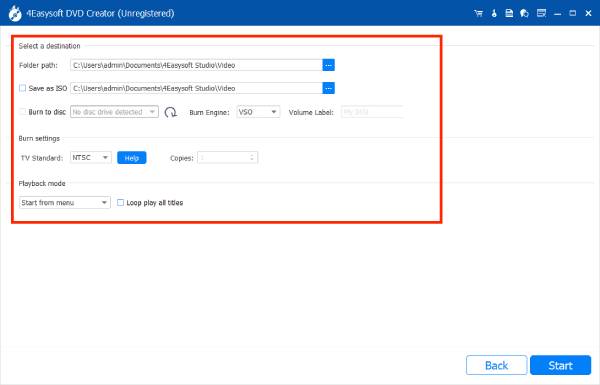
Steg 4Efter alla inställningar kan du klicka på "Start"-knappen för att börja bränna AVCHD till DVD.
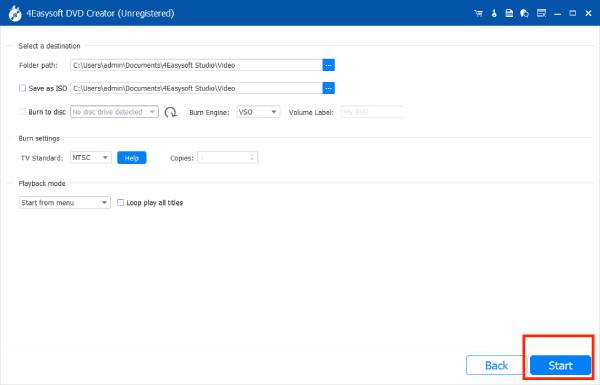
Konvertera och spela AVCHD på valfri enhet utan att bränna DVD
Om du vill prova ett enklare uppspelningssätt än att bränna AVCHD till DVD, kan du konvertera AVCHD-filer till andra videoformat som stöds allmänt. Bland AVCHD-konverteringsverktyg, 4Easysoft Total Video Converter utmärker sig för att vara funktionsrik, gratis och lätt att använda. För att säkerställa smidig uppspelning på olika enheter är det bäst att konvertera AVCHD till format som MP4; kompatibel med de flesta enheter, MOV; idealisk för Apple-enheter, eller MKV; ett universellt format för högkvalitativ video.
Huvudfunktioner:
Redigera videoformatet eller använd professionella filter för att skapa fantastiska effekter.
Stöder 720P, 1080P, HD, 4K och HEVC-videokoder för att behålla den ursprungliga AVCHD-bildkvaliteten.
Minska väntetiderna genom att snabbt konvertera stora AVCHD-filer till DVD eller populära format.
Integrerar AI för att minska brus, förbättra vloggkvaliteten eller tillämpa 3D-effekter.
Så här konverterar du AVCHD till en spelbar video för de flesta enheter:
Steg 1Öppna programvaran och klicka på knappen "Lägg till filer" för att lägga till filerna du vill konvertera. Klicka sedan på "Konvertera alla till:" för att ändra formateringen till MP4, MOV etc.
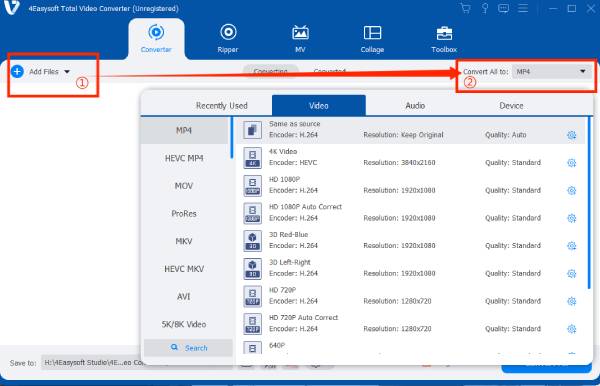
Steg 2Klicka på knappen "Anpassad profil" bredvid det valda formatet, justera bildhastighet, upplösning etc. och klicka på knappen "Skapa ny" när du är klar.
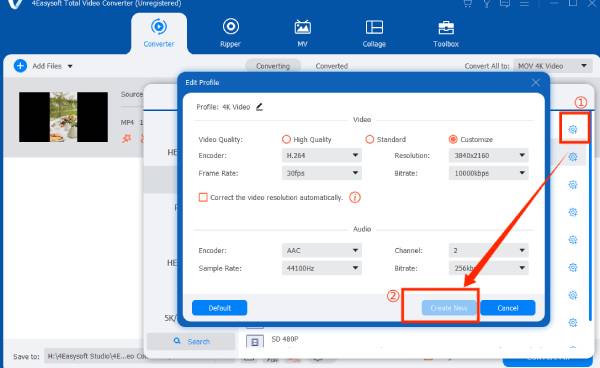
Steg 3Klicka sedan på knappen "Konvertera alla" för att börja konvertera de valda filerna.
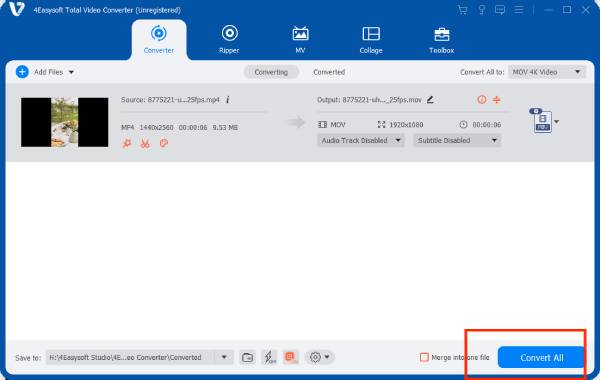
Slutsats
Från den här artikeln kan du använda någon av de två metoderna som nämns ovan för att spela AVCHD-videor. Även om du inte har en DVD-spelare för att spela bränd AVCHD, kan du fortfarande konvertera din video och njuta av den på olika enheter. Ladda bara ner 4Easysoft DVD Creator till din dator och följ stegen för att enkelt bränna AVCHD-filer till en DVD. Alternativt kan du konvertera AVCHD-formatet med 4Easysoft Total Video Converter för att dela dina inspelade minnen på fler enheter.
100% Säker
100% Säker



